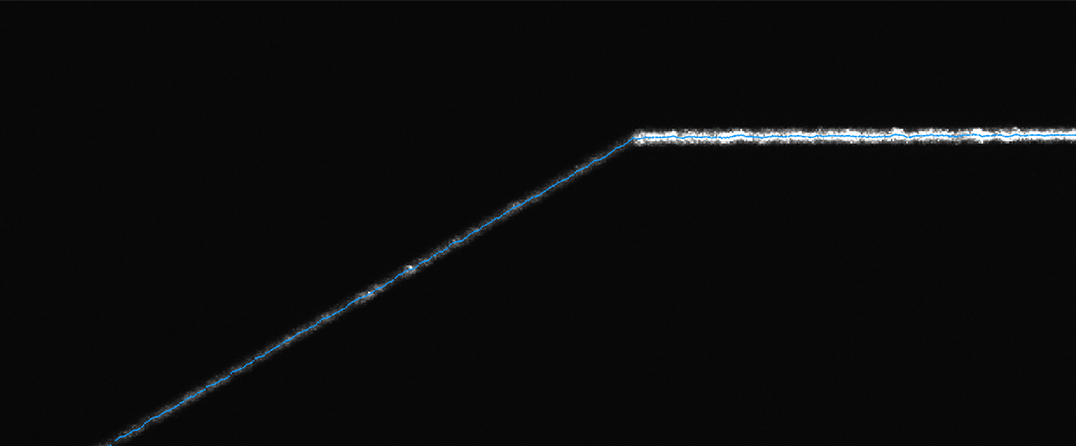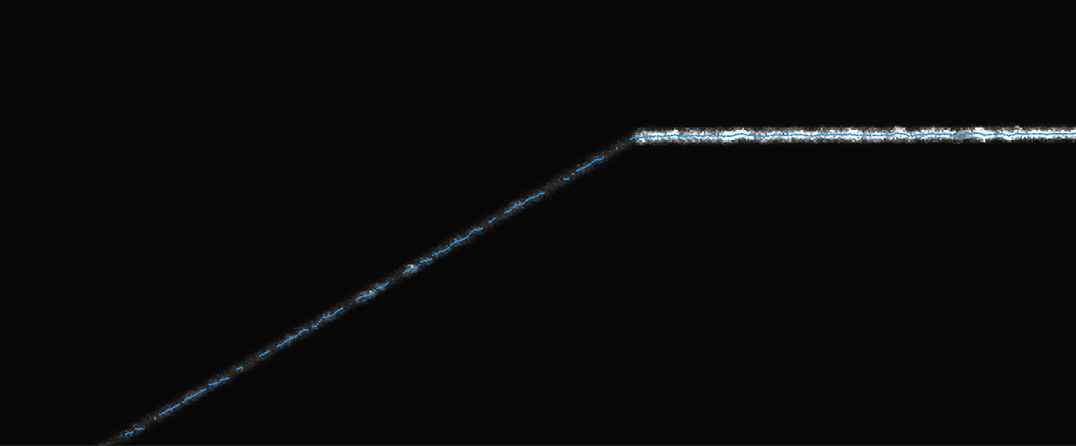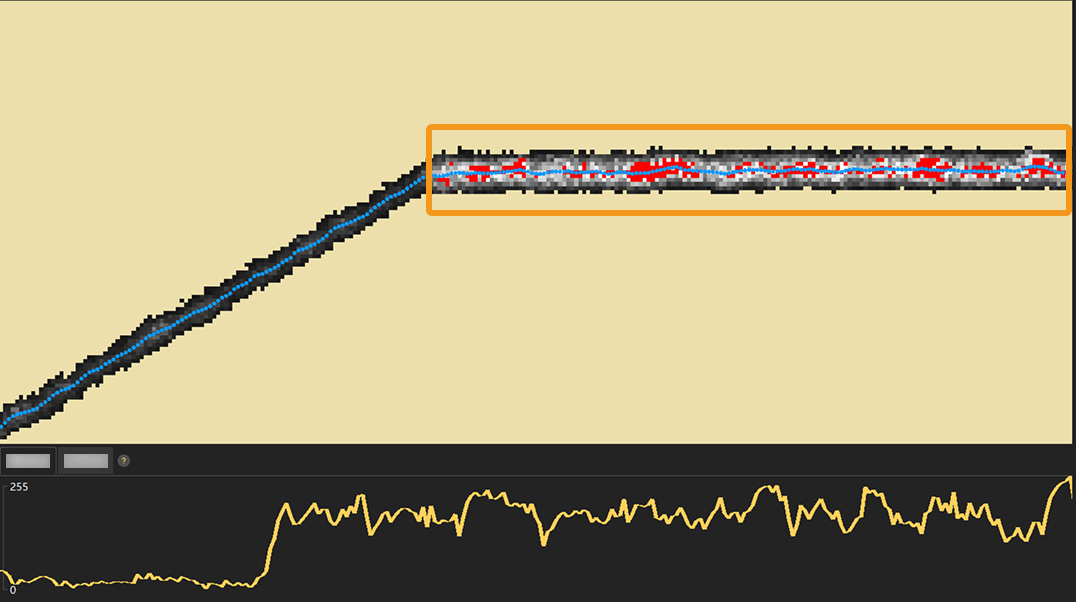파라미터 조정하기
이 섹션에서는 멀티 레이저 프로파일러를 사용할 때, 캘리브레이션을 위해 파라미터를 어떻게 조정하는지에 대해 설명합니다.
먼저 프로파일 모드의 파라미터를 조정한 후, 스캔 모드의 파라미터를 조정합니다. 광도 이미지, 뎁스 맵, 포인트 클라우드는 프로파일의 전반적인 상태를 반영하므로, 이러한 데이터에 문제가 있을 경우 프로파일 모드에서 해결해야 할 수도 있습니다.
|
다음 섹션의 내용에 따라 각 레이저 프로파일러의 파라미터를 조정합니다.
프로파일 모드 파라미터 조정
다음 단계에 따라 프로파일 모드 하의 파라미터를 조정하세요.
-
다중 레이저 프로파일러 캘리브레이션 템플릿을 기반으로 새로운 파라미터 그룹을 생성합니다. 아래 내용을 확인해주세요:
-
보정 범주의 기울기 보정 활성화와 높이 보정 활성화 옵션이 꺼져 있는지 확인합니다.
-
아래 표의 파라미터를 기본값으로 설정합니다.
카테고리 파라미터 기본값 밝기 설정
아날로그 게인
1×
디지털 게인
0
프로파일 처리
필터
없음
갭 필링
0
갭 필링 시 가장자리 선명도 유지
3
리샘플링
Nearest
리샘플링 시 가장자리 선명도 유지
3
-
-
프로파일 모드를 클릭한 다음, Raw 이미지 표시 영역에서 광도 및 선명도 곡선을 활성화합니다.
-
데이터 획득 영역의
 버튼을 클릭하여 한 라운드의 데이터 획득을 시작합니다.
버튼을 클릭하여 한 라운드의 데이터 획득을 시작합니다. -
데이터 품질을 확인합니다.
-
획득한 데이터가 다음 요구 사항을 충족하면 프로파일 모드에서 파라미터 조정이 완료되었습니다. 다음 섹션으로 이동하세요.
-
획득한 데이터에 아래 표에 나열된 문제가 있을 경우, 해당 솔루션에 따라 파라미터를 조정한 뒤 단계 3으로 이동합니다.
문제 현상 해결 방법 프로파일의 밝기가 너무 낮습니다.
-
절두체 측면의 프로파일이 연속되지 않습니다.
-
절두체 측면 프로파일의 광도 값이 20 미만입니다.
-
절두체의 윗면과 밑판 프로파일에서 각 픽셀 열마다 과다 노출된 점이 평균 1~3개 미만입니다.
-
밝기 설정 범주에서 노출 시간 파라미터를 늘립니다.
노출 모드를 HDR로 설정하지 마세요.
-
노출 시간 조정만으로 기준을 만족하기 어려운 경우, 밝기 설정 항목에서 레이저 강도 값을 높여보세요.
프로파일의 밝기가 너무 높습니다.
-
절두체 윗면과 밑판의 각 픽셀 열마다 평균적으로 과다 노출된 점이 3개 이상 존재합니다.
-
밝기 설정 범주에서 노출 시간 파라미터 값을 낮춥니다.
노출 모드를 HDR로 설정하지 마세요.
-
밝기 설정 범주에서 레이저 강도 파라미터 값을 낮춥니다.
프로파일에는 과다 노출 영역과 노출 부족 영역이 공존합니다.
-
절두체 측면의 프로파일이 연속되지 않습니다.
-
절두체 측면 프로파일의 광도 값이 20 미만입니다.
-
절두체 윗면과 밑판의 각 픽셀 열마다 평균적으로 과다 노출된 점이 3개 이상 존재합니다.
-
밝기 설정 범주의 노출 시간 파라미터를 조정하여, 절두체 측면 표면의 프로파일 밝기가 기준을 충족하면서도 절두체 윗면과 밑판 표면의 프로파일이 적절한 수준으로 과다 노출되도록 합니다.
노출 모드를 HDR로 설정하지 마세요.
프로파일 주변에 노이즈가 있습니다.
-
캘리브레이션 블록 표면과 레이저 프로파일러 유리를 깨끗이 닦아 먼지나 얼룩으로 인해 데이터 품질이 저하되지 않도록 합니다.
-
프로파일 처리 범주에서 이상치 제거 파라미터를 조정합니다.
반사로 인해 프로파일 주변에 노이즈가 발생합니다.
-
-
스캔 모드 파라미터 조정
다음 단계에 따라 스캔 모드 하의 파라미터를 조정하세요.
-
아래 표를 참고하여 트리거 설정 범주의 파라미터를 설정합니다.
파라미터 파라미터 값 싱글프레임 모드
외부 입력 신호 또는 소프트웨어
엔코더
-
캘리브레이션 과정 중에는 '데이터 획득을 트리거하는 프로세스' 섹션을 참고하여 데이터를 획득하세요. 데이터 획득 트리거 소스가 소프트웨어로 설정된 경우, 모든 레이저 프로파일러가 획득 준비 상태로 전환된 후 1~2초간 기다린 뒤 다음 단계로 진행하세요.
-
높은 캘리브레이션 정밀도를 보장하기 위해 라인 스캔 트리거 소스 파라미터는 고정 빈도로 설정하지 마세요.
-
위 파라미터가 모든 레이저 프로파일러에 동일하게 설정되어 있는지 확인하세요.
-
-
스캔된 데이터의 Y축 해상도를 기준으로 엔코더 설정 범주의 파라미터를 계산하고 조정합니다.
모든 레이저 프로파일러의 X축 해상도가 동일하게 설정되어 있는지, 그리고 스캔 데이터 Y축 해상도도 동일한지 확인하세요. -
스캔 설정 범주의 스캔 라인 수 파라미터를 설정합니다.
-
스캔 시작점과 종료점 사이의 거리, 즉 스캔 범위를 측정합니다.
-
캘리브레이션 블록을 완전히 스캔하는 데 필요한 라인 수는 다음과 같이 계산합니다.
라인 수 = 스캔 범위 ÷ 스캔 데이터의 Y축 해상도 -
결과 값은 가장 가까운 정수로 반올림합니다. 필요에 따라 일부 라인을 생략하고, 그 값을 스캔 라인 수 파라미터로 설정할 수도 있습니다.
예를 들어, 스캔 범위가 400mm이고 스캔 데이터의 Y축 해상도가 0.105mm일 경우,
라인 수 = 400 ÷ 0.105 = 3809.5238로 계산됩니다. 반올림한 후 스캔 라인 수를 3809로 설정합니다. 또는 몇 개의 라인을 생략하여 스캔 라인 수 를 3800으로 설정할 수도 있습니다. -
-
데이터 획득 영역의
 버튼을 클릭하여 한 라운드의 데이터 획득을 시작합니다.
버튼을 클릭하여 한 라운드의 데이터 획득을 시작합니다. -
데이터 품질을 확인합니다.
-
뎁스 맵과 포인트 클라우드가 완전하며, 캘리브레이션 블록의 6개 특징 표면(아래 그림의 1번부터 6번)이 모두 포함되고, 불필요한 다른 표면이 포함되지 않는다면 스캔 모드에 대한 파라미터 조정이 완료된 것입니다.
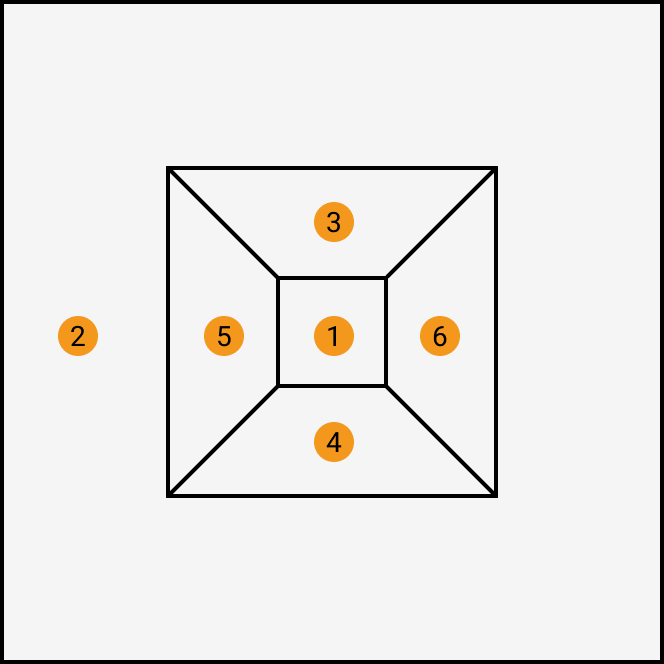
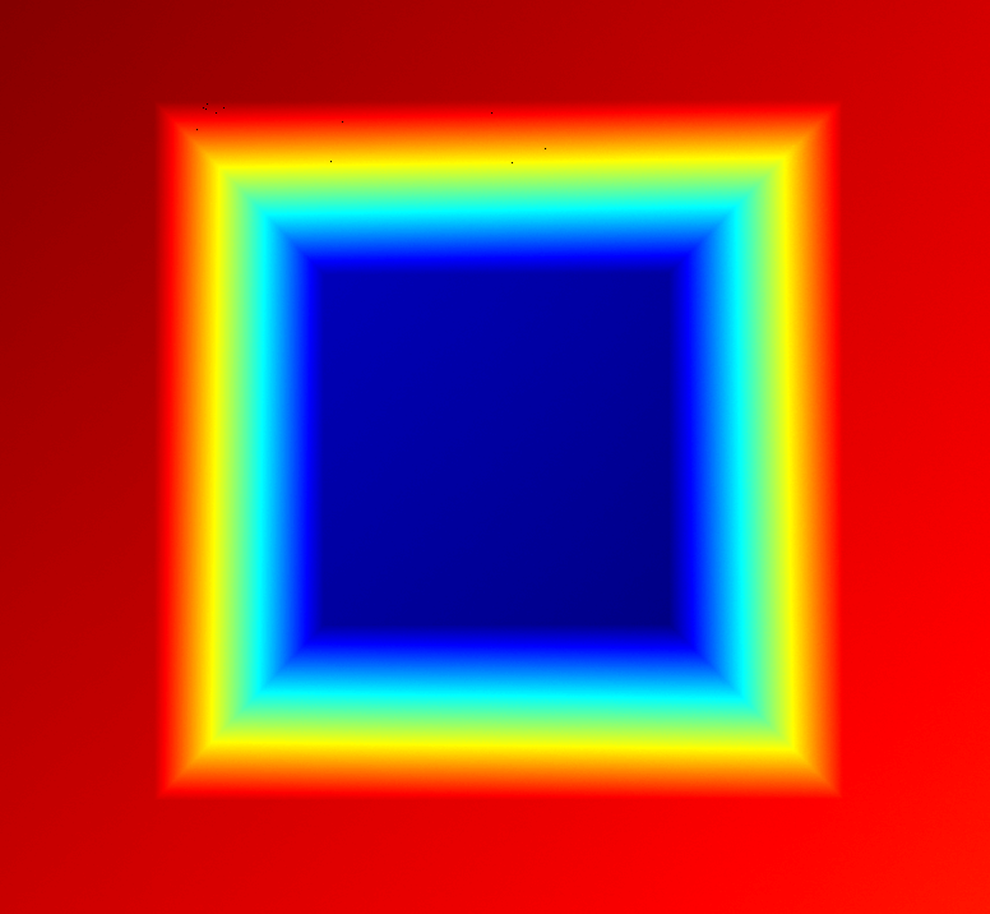
캘리브레이션 블록의 6개 특징 표면
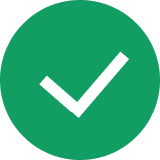 포인트 클라우드가 완전하고 6개 특징 표면만 포함
포인트 클라우드가 완전하고 6개 특징 표면만 포함 -
획득한 데이터에 아래 표에 나열된 문제가 있을 경우, 해당 솔루션에 따라 파라미터를 조정한 뒤 단계 5로 이동합니다.
문제 현상 해결 방법 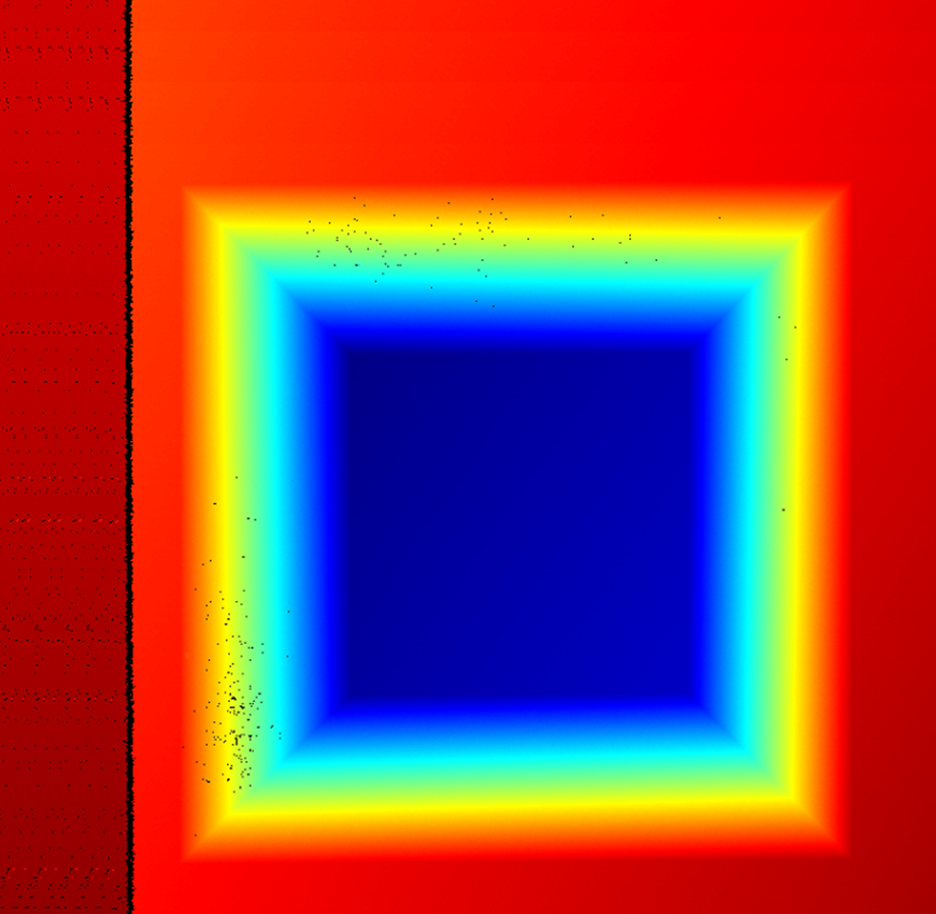
불필요한 표면 포함
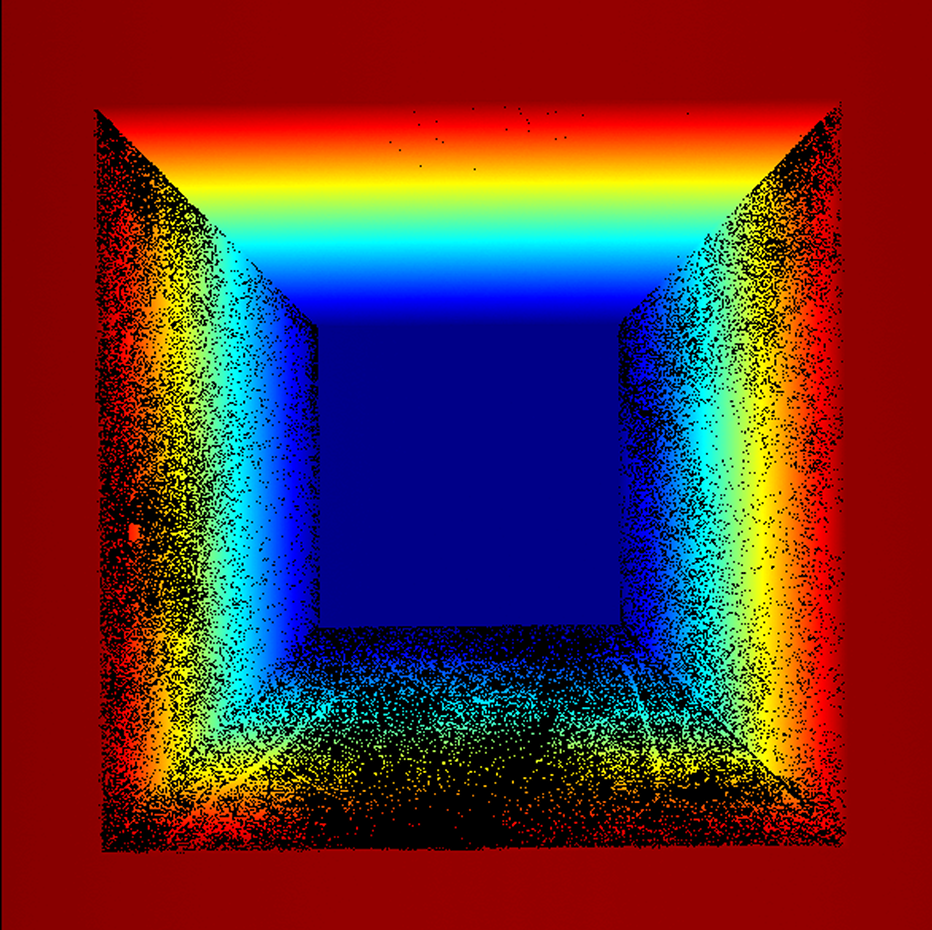
포인트 클라우드에 누락된 포인트가 많음
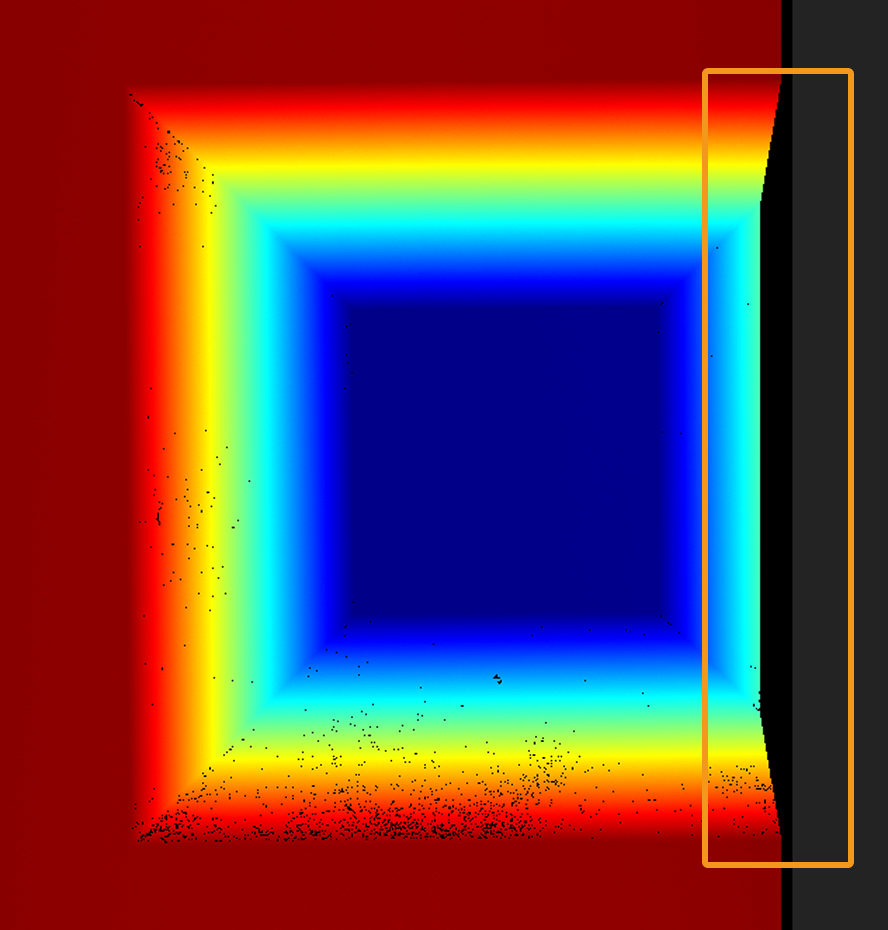
특징 표면의 포인트 클라우드가 누락
캘리브레이션 블록의 위치를 조정하여 6개의 특징 표면이 모두 레이저 프로파일러의 시야 내에 있도록 합니다.
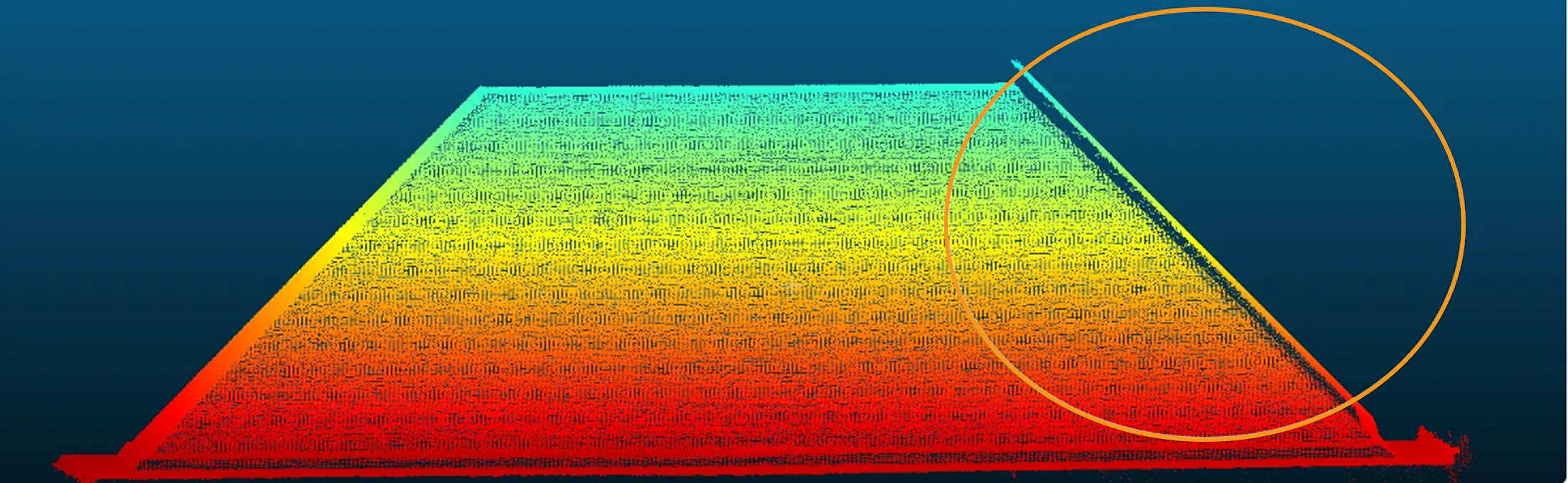
중복 FOV로 인해 레이저 간섭이 발생하여 포인트 클라우드에 중복 레이어가 생깁니다.
포인트 클라우드 주변에 노이즈가 있음
-
캘리브레이션 블록 표면과 레이저 프로파일러 유리를 깨끗이 닦아 먼지나 얼룩으로 인해 데이터 품질이 저하되지 않도록 합니다.
-
프로파일 모드를 클릭하고 프로파일 처리 범주의 이상치 제거 파라미터 값을 높입니다.
반사로 인해 포인트 클라우드 주변에 노이즈가 발생
-
반사체를 제거하거나 가립니다.
-
반사체를 제거하거나 가릴 수 없는 경우, 마스크를 사용할 수 있습니다.
-
-
-
파라미터 그룹에 대한 변경 사항을 저장합니다.